いらっしゃいませ!ふじさわです。
この記事ではBlu-rayディスクやDVDをパソコン、iPhoneにリッピングするためのソフト
「Leowo(リーウォ) Blu-ray変換 for Mac」について紹介していきます。

正直「リッピング」という言葉すら知らなかったのでいろいろ調べながら書いたので、ぜひ読んでみてくださいね。
リッピングは「自分が撮影/作成したDVD」に対して使おう!
今回クライアントから「BD/DVD iPhone 変換/リッピング」についてのソフトを紹介していただき、
- BD → ブルーレイディスク
- DVD → わかる
- iPhone 変換 → わかる
という感じだったのですが、
「リッピング」ってなんやねんと思って調べました。
「リッピング」と「コピー」の違いについて
「リッピング」は「コピー」と意味が近いです。DVDやブルーレイディスクに書き込まれている映像を別の媒体に複製することを言うそうです。
で、「リッピング」と「コピー」の違いは以下。
- リッピング → パソコンやハードディスク、SSDなどに複製
- コピー → DVDやCD-Rに複製
ということで、書き込むメディアの違いで言葉の使い分けがされているようです。
例えば映画のDVDをDVDに焼くとコピー、同じ映画のDVDをパソコンに保存するだけならリッピングですね。
(そんなに新しい言葉作らんでもいいやん)
【違法】コピーガードがかかってるものはアウト
ということで今日はリッピングのためのソフトを紹介しますが(コピーもできるけど)、ここで大事なことはその違法性です。
著作権法によると「コピーガードがかかっているものを複製するのは違法」となっています。
そして現在、販売やレンタルされているDVDはほぼ全てコピーガードがかかっています。コピーガードを回避してコピーすることも可能ですが、それももちろん違法です。
ですので、今日のリッピングソフトも「既存の映画やDVD作品」に対して使うと違法になるので注意です。
ちなみに音楽CDは全てコピーもリッピングもOKです。
結果的に利用用途は「自分で撮影/作成したDVD」
映画のDVDを複製できないなら、リッピングソフトの意味ないじゃん!
と思いますよね?僕も思いました。
なので、このソフトの使用用途は以下などです。
- 家族で撮った思い出のビデオを焼いたDVD
- 子供の発表会を撮影したDVD
- 結婚式の記念映像のDVD
- 若い時のライブを撮影したDVD
- 昔、VHSビデオからダビングしたDVD
ちなみに僕の実家には、一番下の「昔、VHSからダビングしたDVD」が何枚かありますw
最近は自分で動画を撮影してもSDカードやクラウドに保存する人が多いと思いますが、一家に1枚くらいは、このように「なんだかんだ持ってるDVD」があるのではないでしょうか。
そんなDVDをパソコンにリッピングして、安全なクラウドに保存したり、iPhoneに写してどこでも見れるようにするためのソフトが「Leowo (リーウォ) Blu-ray変換 for Mac」です。
いまはNetflixやHulu、アマゾンプライムなどのストリーミングサービスが主流で、DVDで映画を観ることは減ったので、リッピングの機会は身内用映像くらいでちょうどいいかもしれません。
Leawo Blu-ray変換 for Macの使い方

ということで、「Leowo Blu-ray変換 for Mac」を試してみます。
ステップ1 Leowo Blu-ray変換 for Macをダウンロードする

まずはLeowoの公式サイトからソフトをダウンロードします。
Windows版とMac版があります。僕はMac版を選択しました。Blu-rayバージョンは5,550円/年ですが、DVDバージョンは無料です。
起動すると以下のような画面になります。
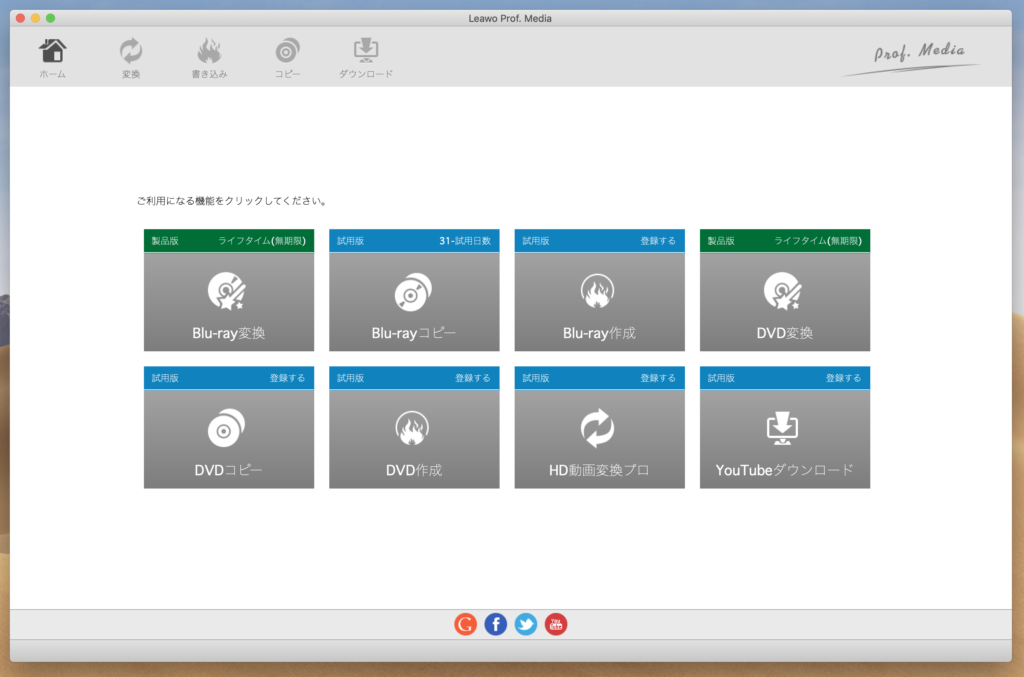
緑色の「製品版」の部分が登録済みで、青い「試用版」の部分は無料部分のみ使えるようです。
ステップ2 DVD/Blu-rayディスクを用意する
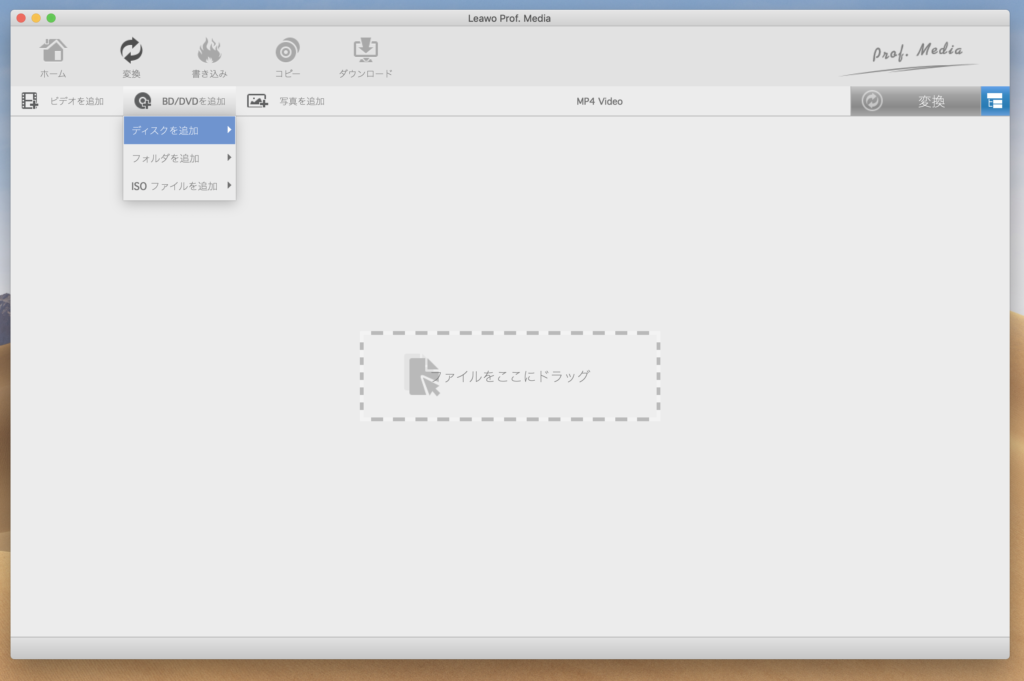
DVDドライブ経由でDVDを読み込みます。
「変換」タブ内の「ディスクを追加」より、リッピングしたいディスクを選択します。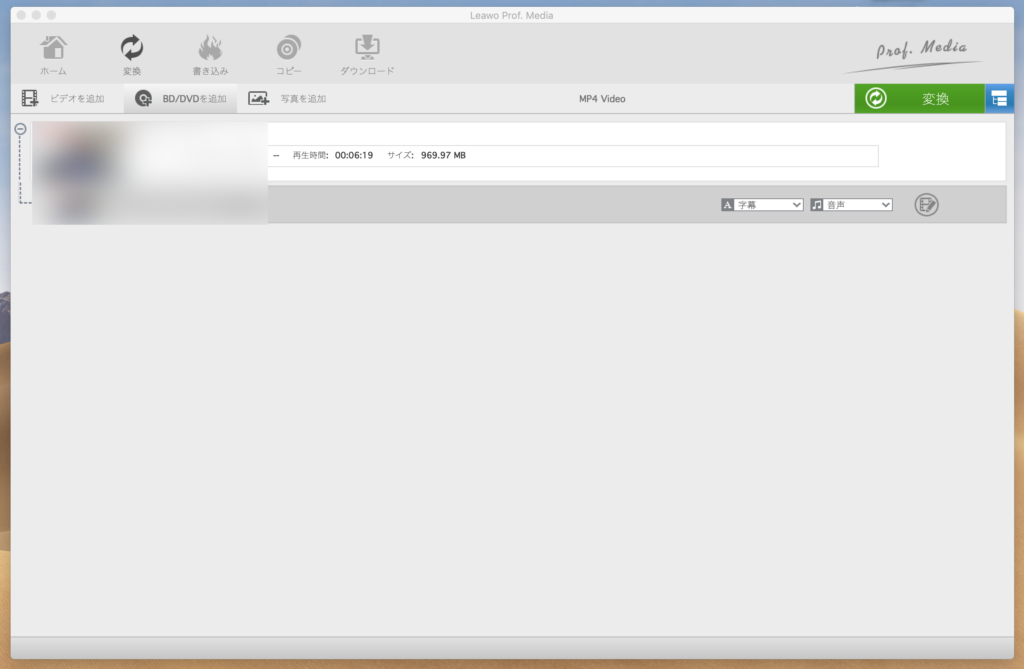
ステップ3 動画形式を設定する
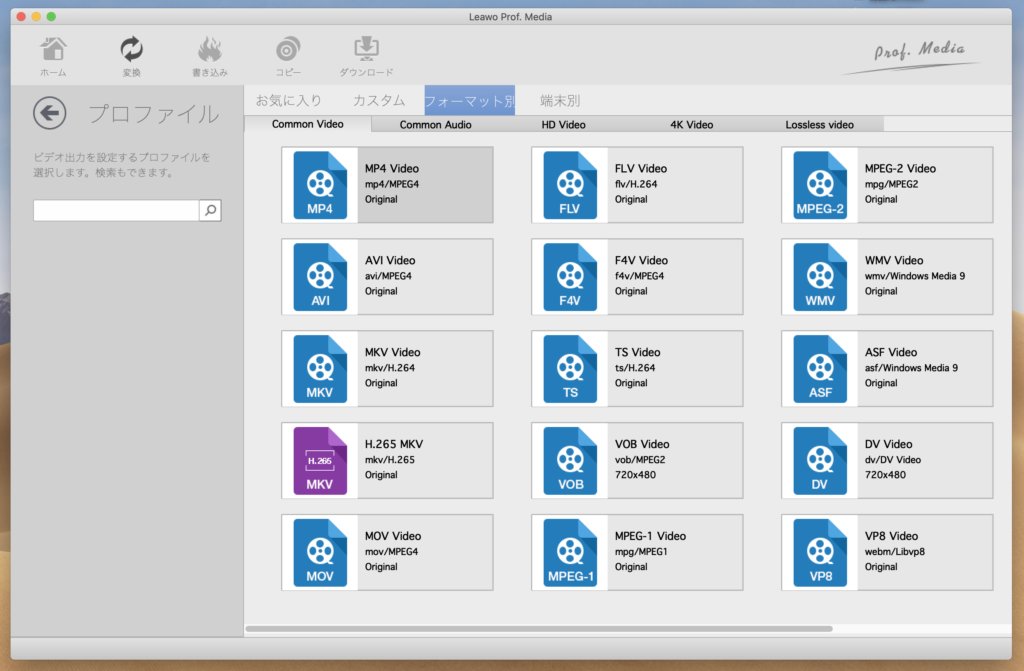
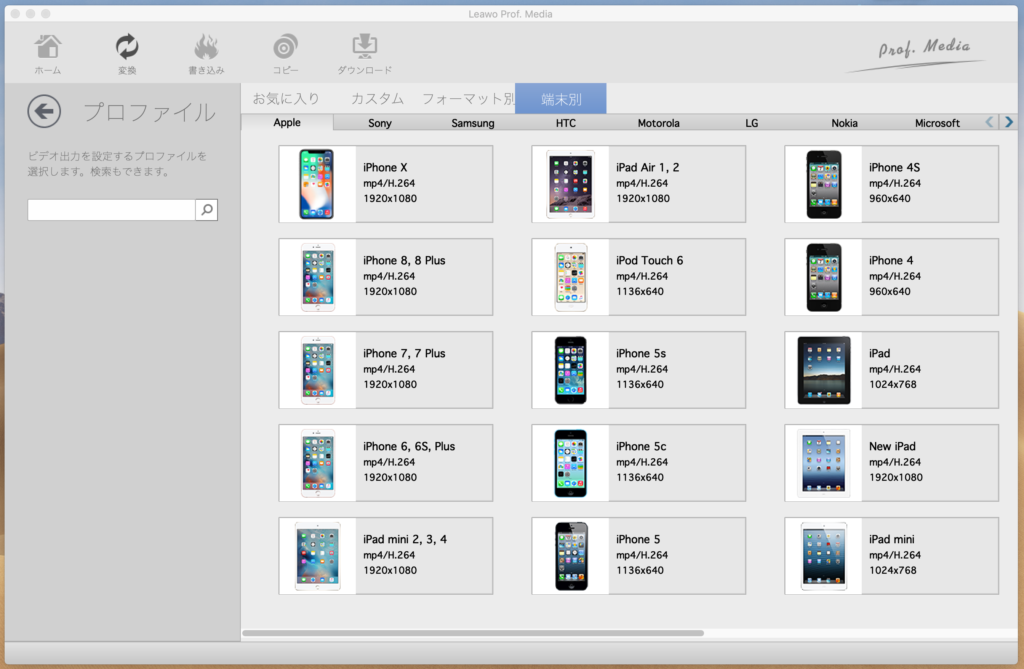
ソフト画面上部の「MP4 Video」ボタン→「変更」を押すことで、動画形式の選択ができます。
タブに「フォーマット別」と「端末別」がありますが、「端末別」の中に自分が使っているiPhone、スマホがあればそれを選択しておけば心配ありません。
「端末別」内には「Sony」「Samsung」「HTC」などのタブがあるので、自分が使っているスマホは見つかるでしょう。
特に端末の指定がない場合は「フォーマット別」の「Common Video(共通の形式)」を選択しておくとよいでしょう。
ステップ4 動画を編集する
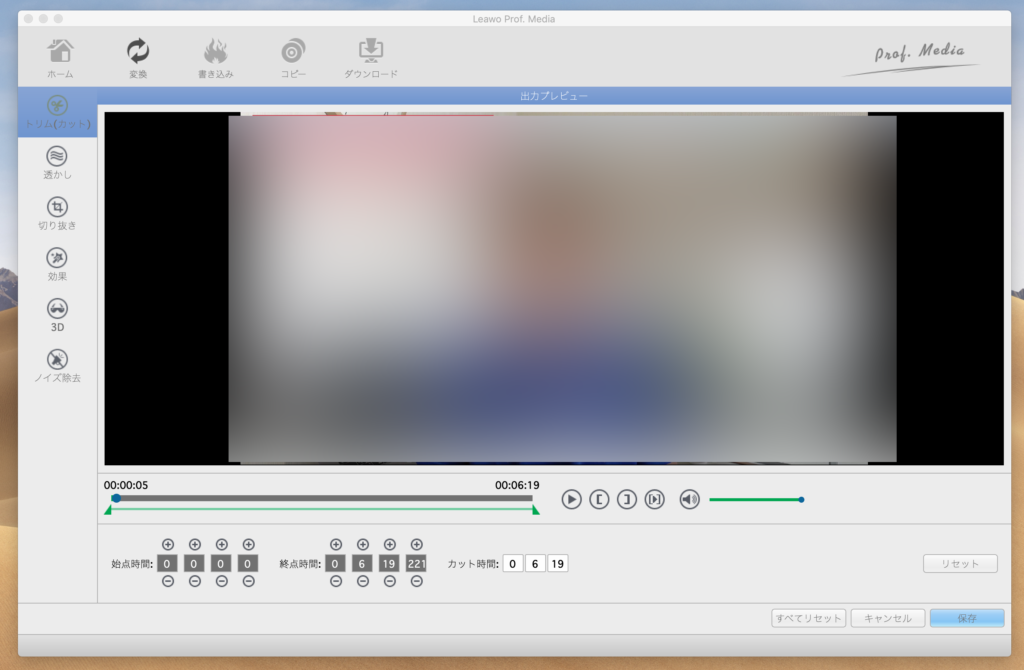
なんとこのソフトには「カット」「透かし」「切り抜き」「効果」などの動画編集機能がついているのです。
昔撮った動画は、だいたいがダラダラと長い映像です。
それをこの画面で編集し、自分が見たいと思う部分だけを残すことができます。
また「テロップを追加」したり、「音楽を追加」したりできるので、オリジナルの映像作品にすることもできます。
ステップ5 変換する
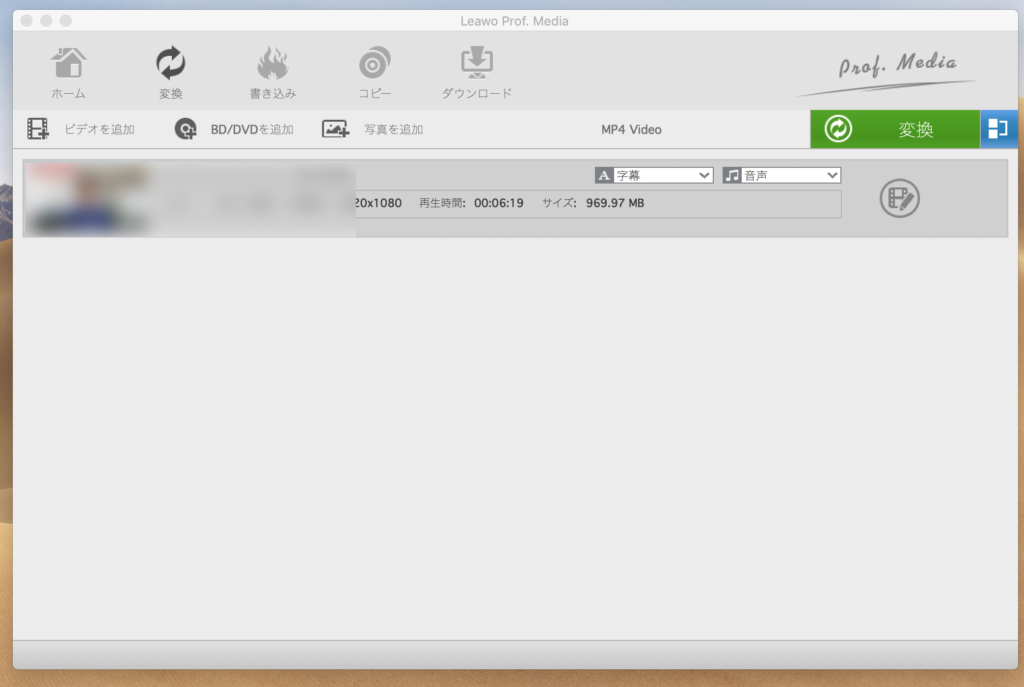
メイン画面に戻り、画面右上の「変換」ボタンを押します。

すると「保存先」が表示されるので、自分のわかりやすい場所を指定します。
僕はまだ試用版なので5分までしか変換できないので、必要なら製品版を購入しましょう。
最後に画面右下の「変換」をクリックします。
数分〜數十分(動画の長さによって変わる)で作業が完了します。
完了したファイルをスマホに送れば、iPhoneやスマホでも観ることができます。
正直言って、操作はカンタンすぎて拍子抜けしました。
パソコンソフトの操作に自信がないひとでも、カンタンに操作ができます。
Leowo Blu-ray変換 for Macの対応している形式
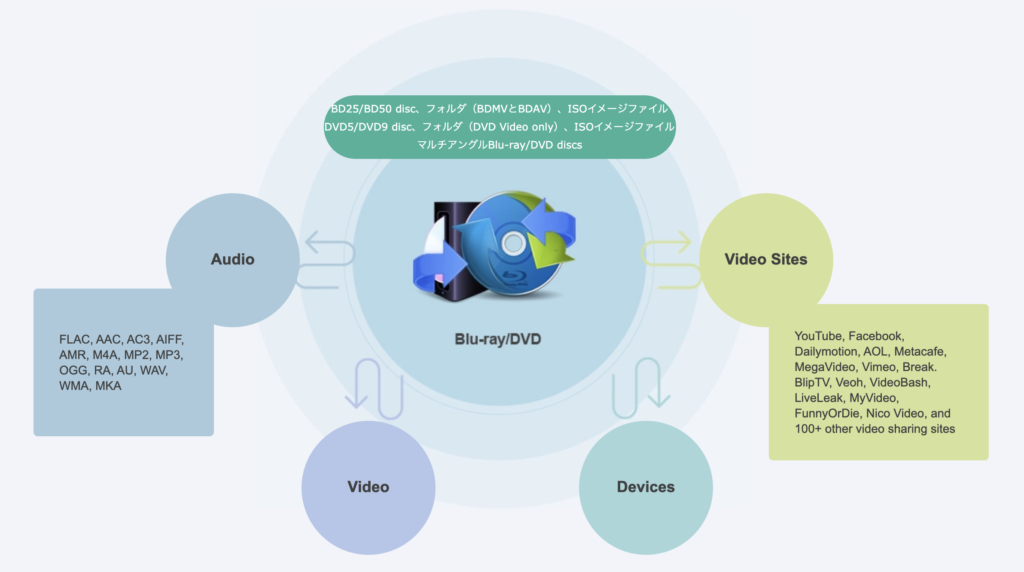
Leowo Blu-ray変換 for Macには、上で紹介した機能以外にも、YouTubeやFacebookのようなネット上の動画も取り込んで処理する機能がついています。
もうこれひとつあれば、あらゆる動画/音楽の処理ができるので、一本持っておくと便利なことが多そうです。
対応している動画形式の数もハンパないです。
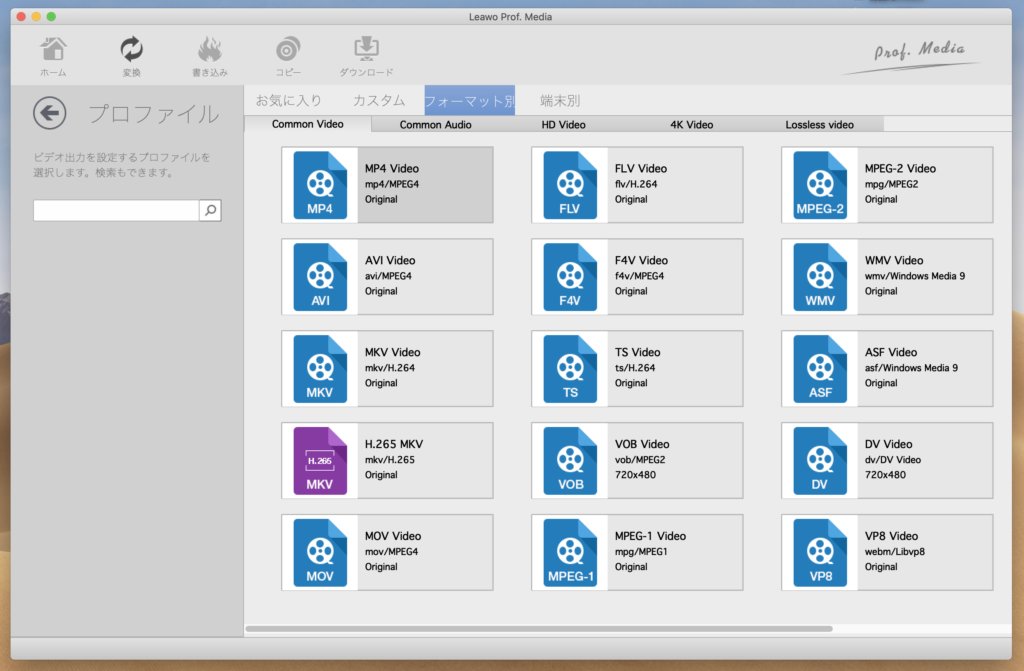
Leawo Blu-ray変換 for Macの価格
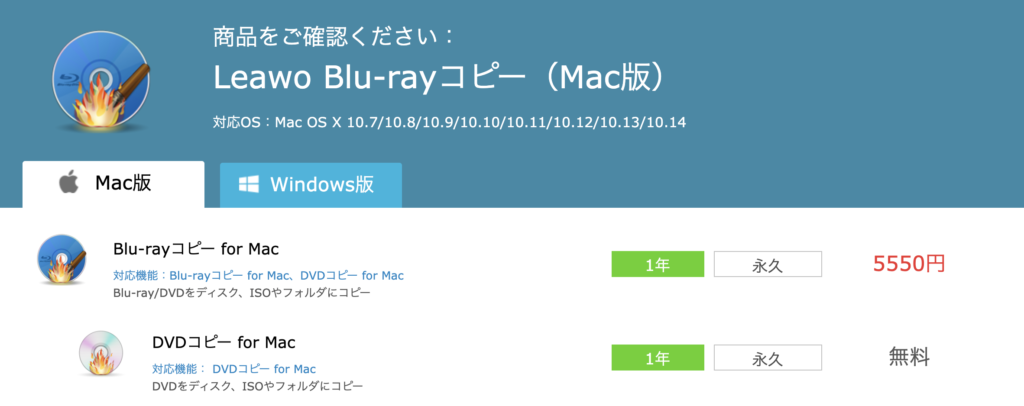
Leowo Blu-ray変換 for Macは、1年だと5,550円、永久だと12,340円です。
ただ、「ブルーレイ」の変換だとその値段なだけなので「DVD」のみだと1年も永久も無料です。
手元にあるのがDVDディスクであればDVD版でもOKです。
ちなみにWindows版も同じ料金です。
- 思い出の映像を大切にパソコンに保管したい
- クラウドにも保存して共有したい
- iPhoneにもいれていつでも見れるようにしたい
という方はぜひLeowo Blu-ray変換 for Macのホームページをのぞいてみてくださいね。


